Могућности PowerPoint-a: Како да ваше презентације иду у круг
Microsoft PowerPoint није само стандардан алат за креирање слајдова и презентација, већ нуди и додатне могућности које можда нисте истражили. Једна од корисних функција је могућност подешавања презентације да се репродукује у круг, тако да се након завршетка, аутоматски враћа на почетак. У наставку текста, открићемо како да активирате ову опцију и зашто може бити корисна у различитим ситуацијама.
Како Подесити Петљу Презентације у PowerPoint-u
Подешавање презентације да се врти у круг је једноставан процес који подразумева промену једне опције у подешавањима програма.
1. У горњем делу екрана, кликните на картицу „Пројекција слајдова“. Ова акција ће вас одвести до менија са опцијама за управљање и приказивање ваше презентације.
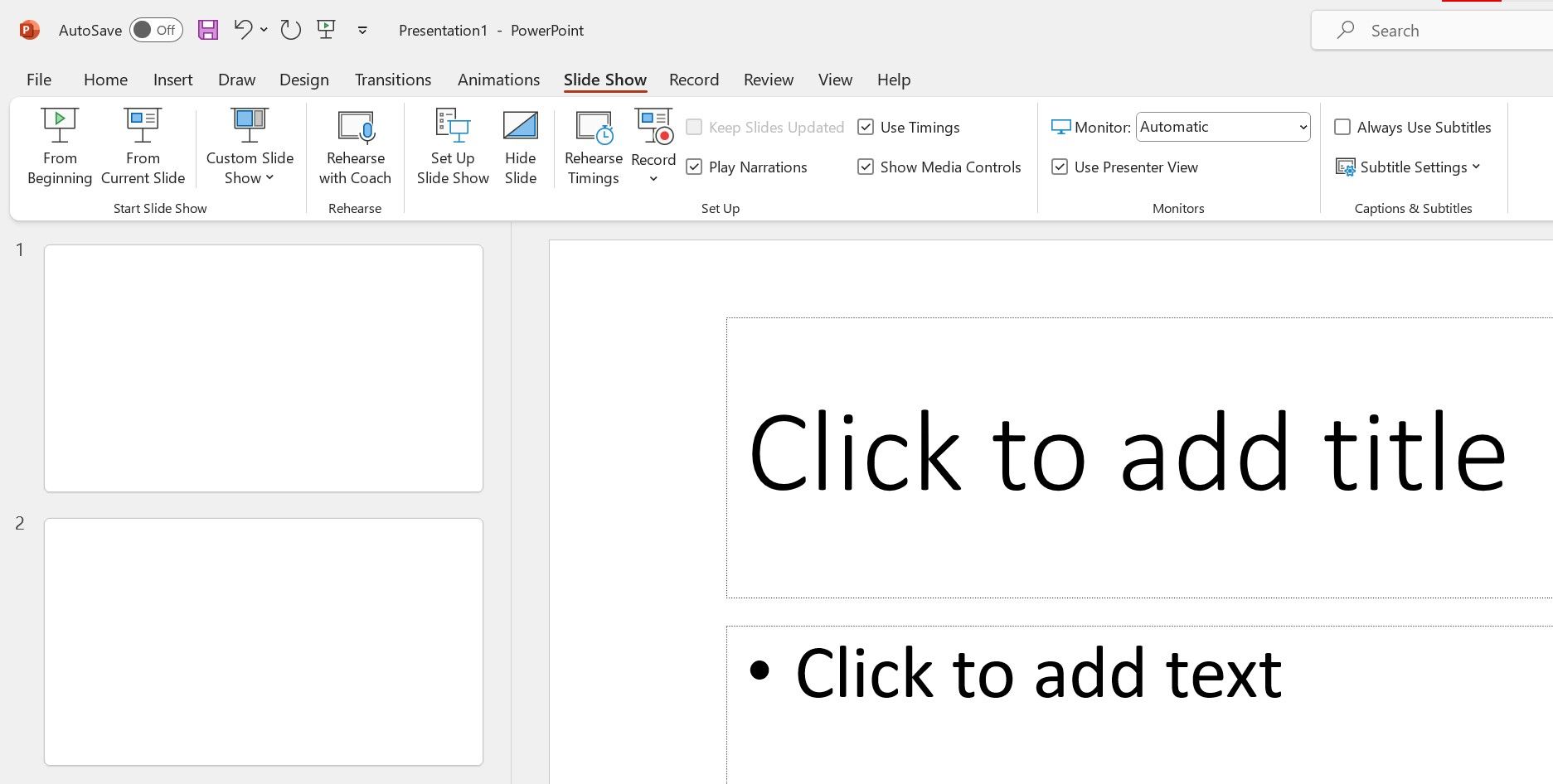
2. У средишњем делу, у оквиру опције „Подешавање“, одаберите „Подешавање пројекције слајдова“. Ово ће отворити прозор са детаљним подешавањима за вашу презентацију.
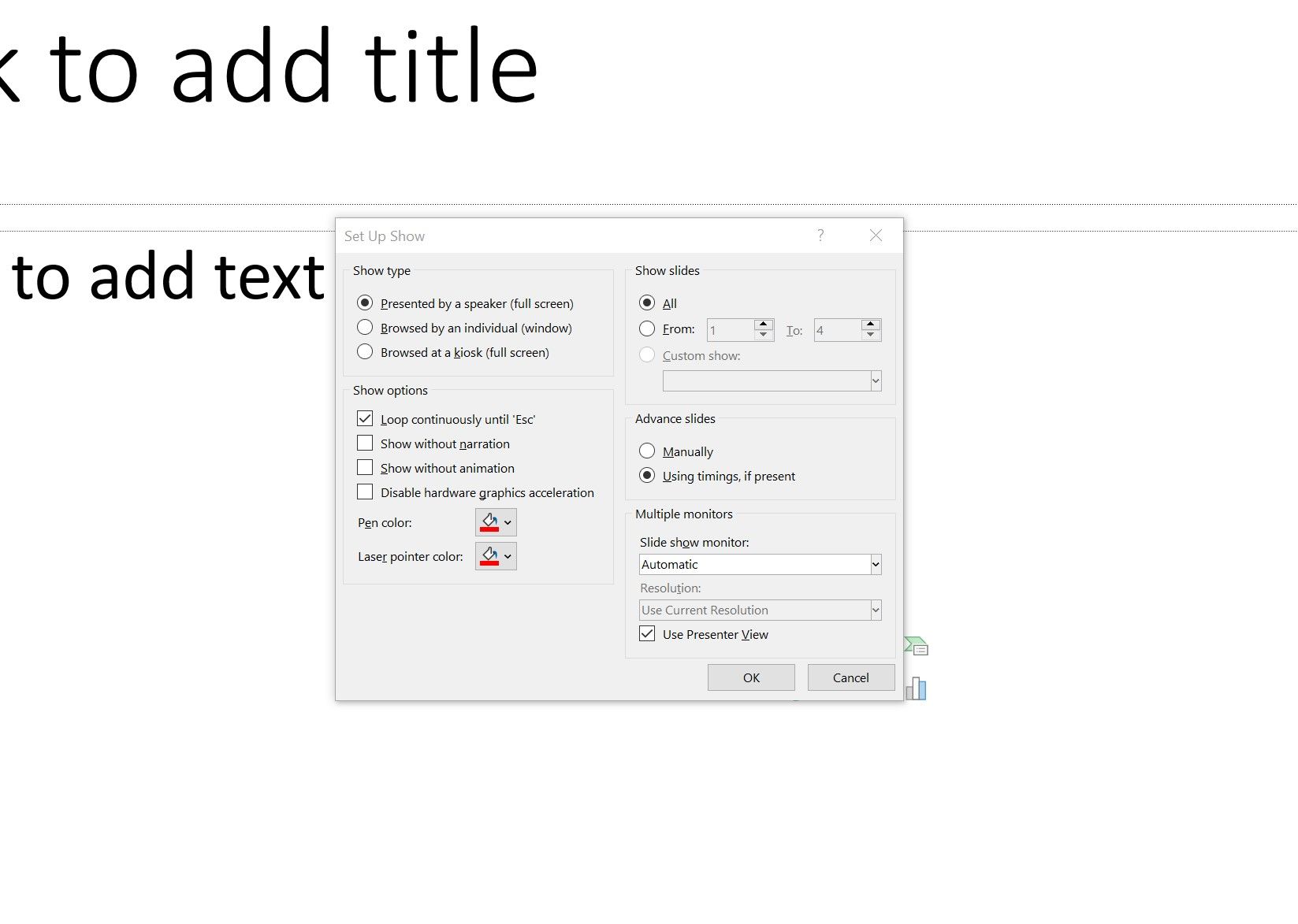
3. У новоотвореном прозору „Подешавање пројекције“, у делу „Опције приказа“, означите поље „Непрекидна петља до притиска на ‘Esc'“.
4. Притисните „У реду“ да бисте сачували промене.
5. Прегледајте презентацију кликом на „Од почетка“ или „Од тренутног слајда“ како бисте проверили да ли петља ради.
Као што ћете приметити током прегледа, само укључивање опције петље није довољно да би слајдови напредовали сами од себе. Како би се презентација аутоматски одвијала, потребно је подесити прелазе између слајдова.
Аутоматско Кретање Слајдова у PowerPoint-u
1. Одаберите слајд на који желите да примените прелаз.
2. Кликните на картицу „Прелази“. Овде ћете наћи различите ефекте које можете применити при преласку са једног слајда на други.
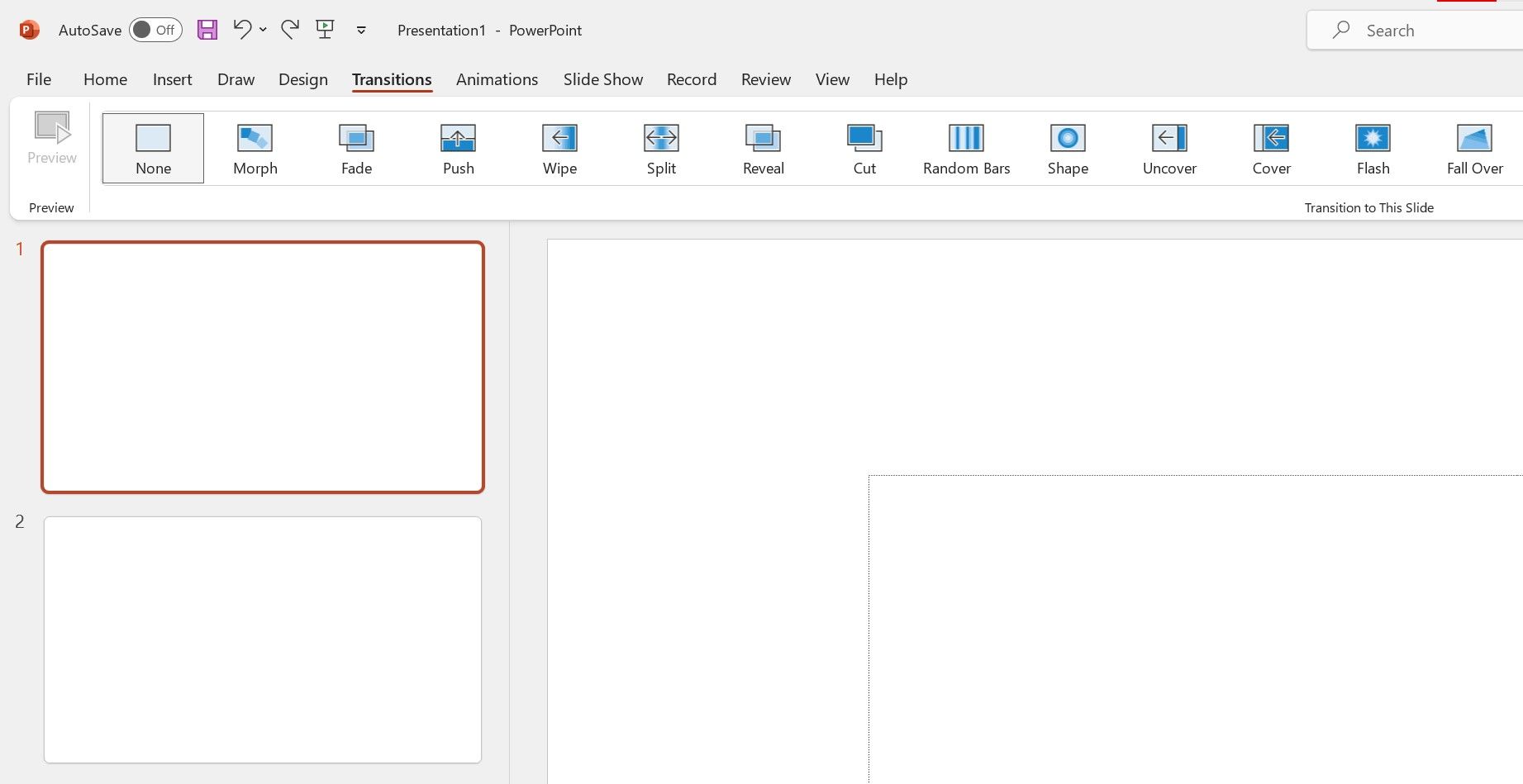
3. У делу „Прелазак на овај слајд“ одаберите ефекат који желите да користите. На располагању вам је широк спектар опција, од суптилних до упадљивих.
Можете експериментисати са различитим прелазима, али то није неопходно. Можете задржати подразумевану опцију „Без прелаза“ или изабрати једноставни „Избледи“ ефекат.
4. У делу „Време“, на десној страни, пронаћи ћете опције за аутоматско пребацивање слајдова.
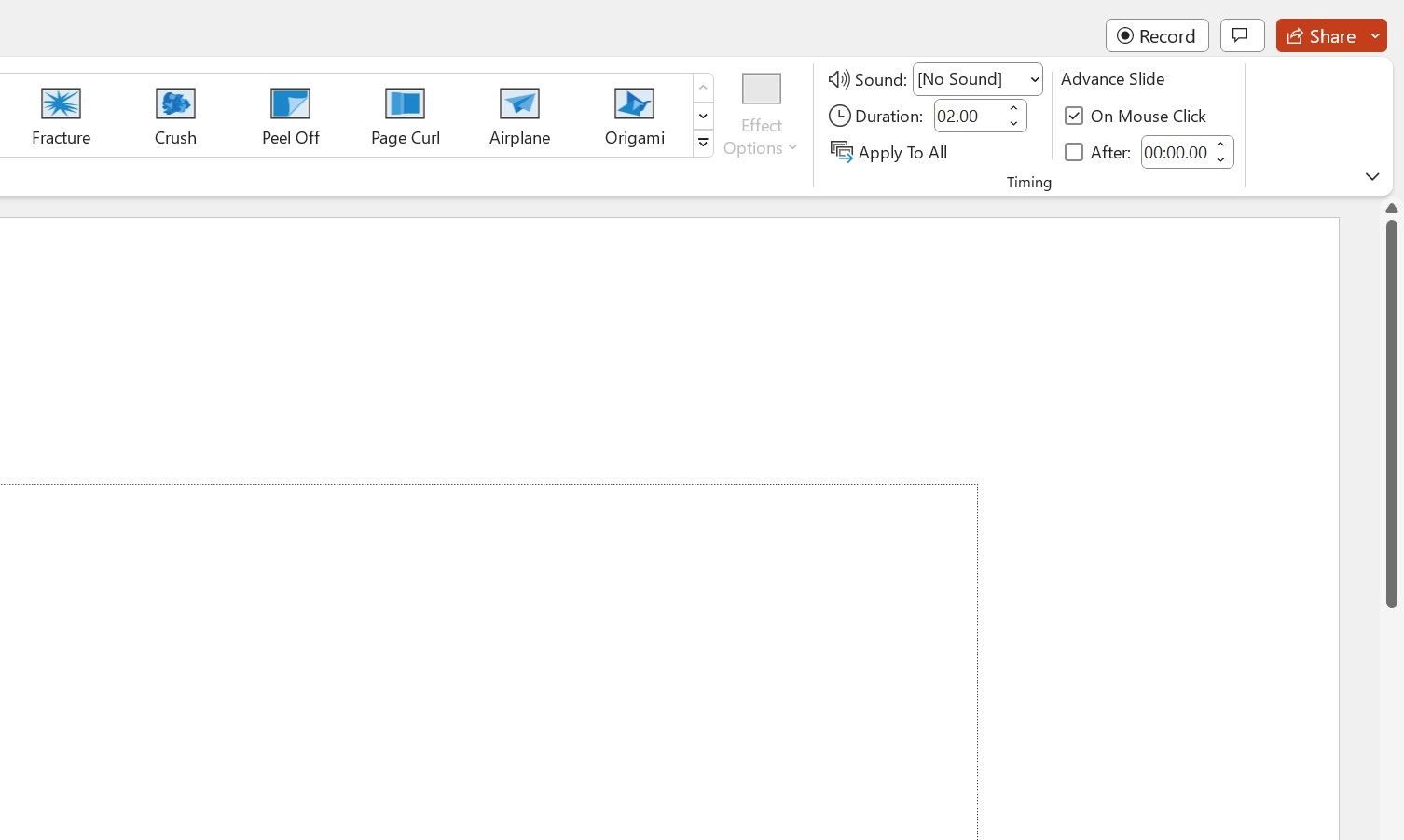
5. У оквиру „Напредни слајд“, означите поље „После:“ да бисте активирали аутоматски прелаз.
6. Унесите време у минутима и секундама у поље за текст или користите стрелице поред њега.
7. Поновите овај поступак за све слајдове. Можете и кликнути на „Примени на све“ да бисте једнака подешавања применили на целу презентацију.
8. Након што подесите прелазе, поново прегледајте презентацију користећи „Од почетка“ или „Од тренутног слајда“ на картици „Пројекција слајдова“.
Сада ћете видети да се слајдови аутоматски мењају и презентација се репродукује у петљи без вашег даљег ангажовања. Како бисте изашли из презентације, притисните тастер „Esc“.
Зашто Бисте Користили Петљу Презентације?
Постоји више разлога зашто бисте желели да покренете PowerPoint презентацију у петљи, што ову функцију чини корисном у многим ситуацијама.
Можете направити непрекидни приказ фотографија за породична окупљања или опустити се уз пројекцију слајдова са лепим пејзажима. Ова функција је одлична за приказивање важних информација, попут правила или распореда, на конференцијама.
Комбиновањем петље са аутоматским прелазима, можете креирати презентације где поједини слајдови трају дуже од других. На пример, можете приказати мени на киоску или забавити купце у чекаоници.
Усавршите Своје Вештине Презентације
Познавање ове функције је само један пример како да користите PowerPoint на напреднији начин. Ова и сличне функције чине PowerPoint разноврсним програмом за широк спектар потреба презентовања. Сада је време да искористите те функције и унапредите своје презентације.